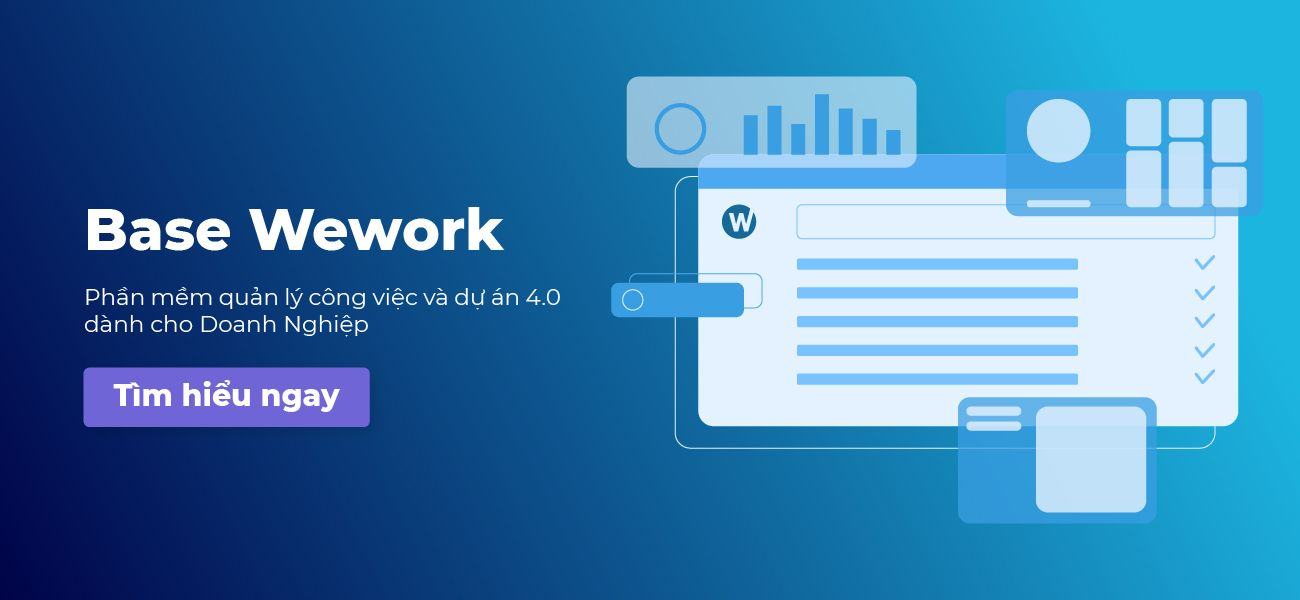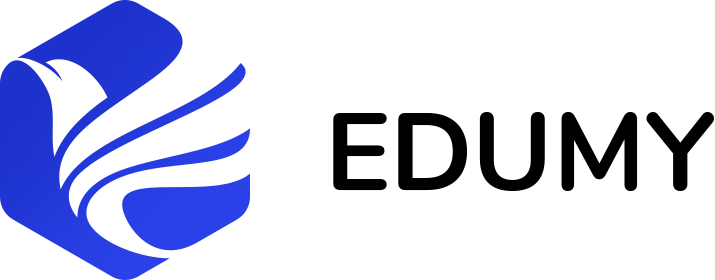Currently Empty: $0.00
Sơ đồ Gantt là gì? Cách tạo Gantt Chart trong Excel chỉ với 6 bước
Đầu thế kỷ 20, Henry Gantt đã khai sinh ra một công cụ quản lý mang tính đột phá: biểu đồ Gantt. Với khả năng trực quan hóa tiến độ công việc, biểu đồ này cho phép các nhà quản lý nhanh chóng nắm bắt tình hình dự án, từ đó đưa ra những điều chỉnh kịp thời. Ban đầu chỉ là những nét vẽ đơn giản trên giấy, biểu đồ Gantt ngày nay đã trở nên tinh vi và đa năng hơn nhờ sự hỗ trợ của công nghệ. Cùng Fastdo tìm hiểu sơ đồ Gantt là gì và cách tạo Gantt Chart trong Excel đơn giản chỉ với 6 bước nhé!
1. Sơ đồ Gantt là gì?
Sơ đồ Gantt (hay sơ đồ găng, Gantt Chart) là biểu đồ thanh ngang được sử dụng trong quản lý dự án để biểu diễn trực quan kế hoạch, dự án theo thời gian. Biểu đồ Gantt thường hiển thị cho bạn dòng thời gian (timeline) và trạng thái tiến độ công việc, cũng như người chịu trách nhiệm cho từng công việc trong dự án. Sơ đồ Gantt được đặt tên theo Henry Gantt, người đã phát triển công cụ này vào đầu thế kỷ 20.
Sơ đồ Gantt gồm 2 phần chính:
- Danh sách công việc: Bên trái biểu đồ là danh sách các công việc cần thực hiện (hay còn gọi là To-do List) trong dự án, cùng với thông tin chi tiết về mỗi công việc như tên, người phụ trách, ngày bắt đầu và ngày kết thúc.
- Dòng thời gian: Bên phải biểu đồ là dòng thời gian thể hiện tiến độ của từng công việc. Mỗi công việc được biểu diễn bằng một thanh ngang, kéo dài từ ngày bắt đầu đến ngày kết thúc. Thanh ngang được tô màu hoặc chia thành các đoạn để thể hiện mức độ hoàn thành của nhiệm vụ.
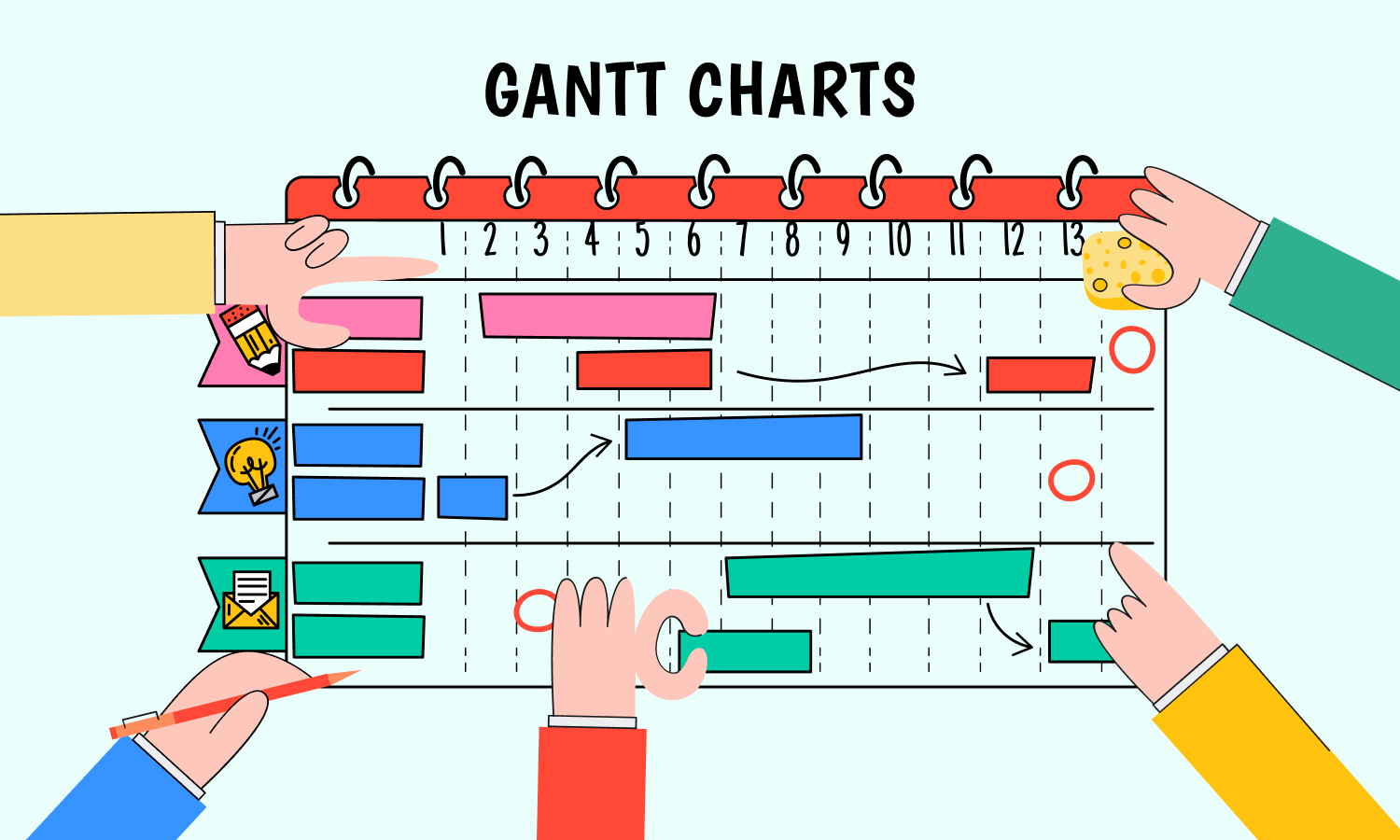
2. Lịch sử hình thành sơ đồ Gantt.
Sơ đồ Gantt đã trải qua một hành trình dài một thế kỷ phát triển, từ những ý tưởng sơ khai đến một công cụ quản lý dự án phổ biến và không thể thiếu ngày nay.
Những bước đi đầu tiên:
- 1896: Karol Adamiecki, một kỹ sư người Ba Lan, được ghi nhận là người đầu tiên phát triển một dạng sơ đồ tương tự Gantt Chart, gọi là “Harmonogram”. Sơ đồ này sử dụng các thanh ngang để biểu diễn thời gian và tiến độ của các công việc. Tuy nhiên, công trình của Adamiecki chủ yếu được xuất bản bằng tiếng Ba Lan và không được phổ biến rộng rãi.
- 1910-1915: Henry Gantt, một kỹ sư và nhà tư vấn quản lý người Mỹ, đã độc lập phát triển một hệ thống biểu đồ tương tự. Ông sử dụng các thanh ngang để biểu diễn thời gian của các công việc và các đường thẳng đứng để biểu diễn các mốc thời gian. Hệ thống của Gantt được sử dụng rộng rãi trong các dự án xây dựng lớn như đập Hoover và hệ thống đường cao tốc liên bang Hoa Kỳ.
Phát triển và hoàn thiện:
- Cuối thế kỷ 20: Biểu đồ Gantt ban đầu được vẽ bằng tay trên giấy. Tuy nhiên, với sự phát triển của máy tính vào những năm 1980, các phần mềm quản lý dự án bắt đầu xuất hiện và cho phép tạo ra các biểu đồ Gantt phức tạp hơn, có thể theo dõi tiến độ, phân bổ tài nguyên và quản lý phụ thuộc giữa các công việc.
- Ngày nay: Gantt Chart đã trở thành một công cụ không thể thiếu trong quản lý dự án, được sử dụng rộng rãi trong nhiều lĩnh vực khác nhau, từ xây dựng, sản xuất đến công nghệ thông tin và dịch vụ. Các phần mềm quản lý dự án hiện đại cung cấp nhiều tính năng nâng cao cho Gantt Chart, như khả năng cộng tác theo thời gian thực, tích hợp với các công cụ khác và tùy chỉnh giao diện.
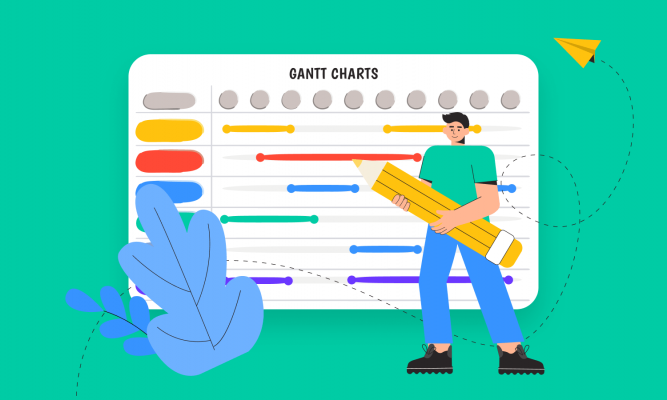
3. Vai trò của Gantt Chart trong quản lý dự án?
Lập kế hoạch và hình dung dự án:
- Phân chia và sắp xếp công việc: Gantt Chart giúp chia nhỏ dự án thành các công việc nhỏ hơn, cụ thể hơn để dễ quản lý. Đồng thời, người dùng có thể sắp xếp chúng theo trình tự thời gian và mức độ quan trọng. Nhờ đó, PM (Project Manager) và nhóm thực hiện dự án có thể tập trung vào 20% công việc chủ chốt tạo ra 80% doanh thu (tuân theo nguyên lý Pareto 80/20)
- Ước tính thời gian và phân bổ nguồn lực: Biểu đồ Gantt cho phép PM ước tính thời gian thực hiện từng nhiệm vụ và phân bổ nguồn lực (nhân sự, vật tư, tài chính) một cách hiệu quả.
- Xác định mối quan hệ phụ thuộc: Sơ đồ Gantt Chart thể hiện rõ ràng các mối quan hệ phụ thuộc giữa các đầu việc, đảm bảo chúng được thực hiện theo đúng trình tự và tránh xung đột.
Theo dõi và kiểm soát tiến độ dự án:
- Theo dõi tiến độ thực tế: Sơ đồ Gantt cho phép các thành viên sử dụng cập nhật tiến độ thực tế của từng công việc, so sánh với kế hoạch ban đầu và nhận biết sớm các vấn đề tiềm ẩn.
- Điều chỉnh kế hoạch: Dựa trên thông tin tiến độ, nhà quản lý có thể điều chỉnh kế hoạch, phân bổ lại tài nguyên hoặc thay đổi thứ tự nhiệm vụ để đảm bảo dự án hoàn thành đúng hạn.
- Quản lý rủi ro: Gantt Chart giúp PM nhận diện các rủi ro tiềm ẩn và lên kế hoạch ứng phó kịp thời.
- Trực quan hóa toàn bộ dự án: Gantt Chart là một công cụ giao tiếp hiệu quả, giúp các thành viên trong nhóm dự án và các bên liên quan (stakeholders) dễ dàng hiểu rõ tiến độ dự án, trách nhiệm của mỗi người và mối liên hệ giữa các công việc
Đánh giá và cải tiến:
- Đánh giá hiệu quả: Sau khi dự án hoàn thành, Gantt Chart giúp đánh giá hiệu quả của dự án dựa trên việc so sánh tiến độ thực tế với kế hoạch ban đầu.
- Cải tiến quy trình: Dựa trên phân tích sơ đồ Gantt, nhà quản lý có thể nhận ra những điểm cần cải tiến trong quy trình làm việc, từ đó nâng cao hiệu quả quản lý dự án.
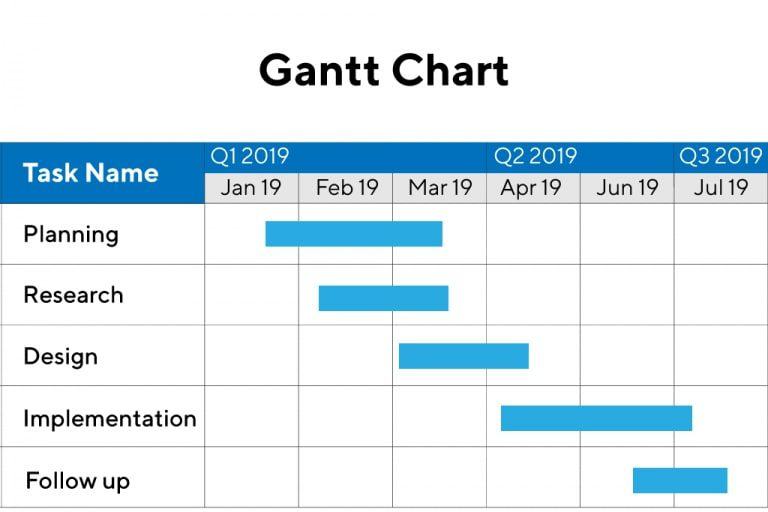
4. Nhược điểm của Gantt Chart
Mặc dù biểu đồ Gantt mang lại nhiều lợi ích trong quản lý dự án, chúng cũng có một số nhược điểm cần lưu ý:
- Độ phức tạp: Đối với các dự án có khối lượng công việc khổng lồ và mối quan hệ phức tạp giữa các đầu việc, biểu đồ Gantt có thể trở nên quá tải và khó theo dõi. Việc cập nhật và điều chỉnh biểu đồ cũng có thể tốn nhiều thời gian và công sức.
- Không thể hiện đầy đủ các ràng buộc: Biểu đồ Gantt chủ yếu tập trung vào thời gian và tiến độ, không thể hiện đầy đủ các ràng buộc khác của dự án như chi phí, phạm vi công việc và chất lượng.
- Khó xác định mức độ ưu tiên: Khi có quá nhiều công việc đan xen và phụ thuộc lẫn nhau, việc xác định mức độ ưu tiên của từng công việc trên biểu đồ Gantt có thể trở nên khó khăn.
- Phụ thuộc vào kỹ năng người dùng: Để sử dụng biểu đồ Gantt hiệu quả, người dùng cần có kiến thức và kỹ năng về quản lý dự án. Việc xây dựng và cập nhật biểu đồ Gantt đòi hỏi sự tỉ mỉ và chính xác.
- Không phù hợp với mọi loại dự án: Biểu đồ Gantt phù hợp nhất với các dự án có tính tuần tự, các công việc có mối quan hệ phụ thuộc rõ ràng. Đối với các dự án linh hoạt, thay đổi thường xuyên hoặc có nhiều yếu tố không chắc chắn, sơ đồ Gantt có thể không phải là công cụ quản lý tối ưu.
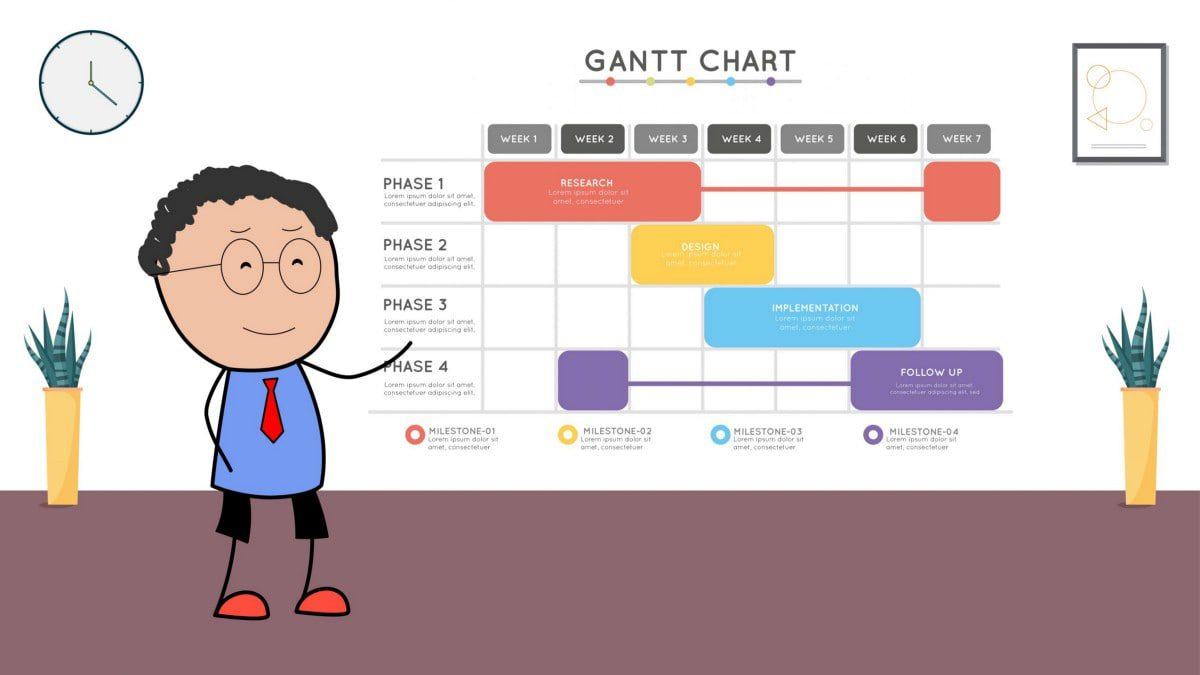
5. Các bước lập sơ đồ Gantt trong quản lý dự án
Để xây dựng một sơ đồ quản lý dự án Gantt, bạn cần phải thực hiện các bước cơ bản sau đây:
5.1. Bước 1: Xác định đầu mục công việc chủ chốt
Trước hết, nhà quản lý dự án cần phân tích mục tiêu dự án và chia nhỏ thành các công việc cụ thể để có thể dễ dàng quản lý. Điều then chốt ở bước này là phải đảm bảo các công việc được liệt kê có thể bao quát toàn bộ phạm vi dự án.
Tiếp theo, bạn phải ước tính thời gian cần thiết để hoàn thành từng công việc. Ở đây, các nhà quản lý có thể ước lượng dựa trên những kinh nghiệm của mình từ các dự án trước đây hoặc tham khảo ý kiến chuyên gia. Cuối cùng là phải xác định các mốc quan trọng trong dự án, ví dụ như ngày bắt đầu, ngày kết thúc, ngày nghiệm thu,…

5.2. Bước 2: Xác định mối quan hệ giữa các đầu mục công việc
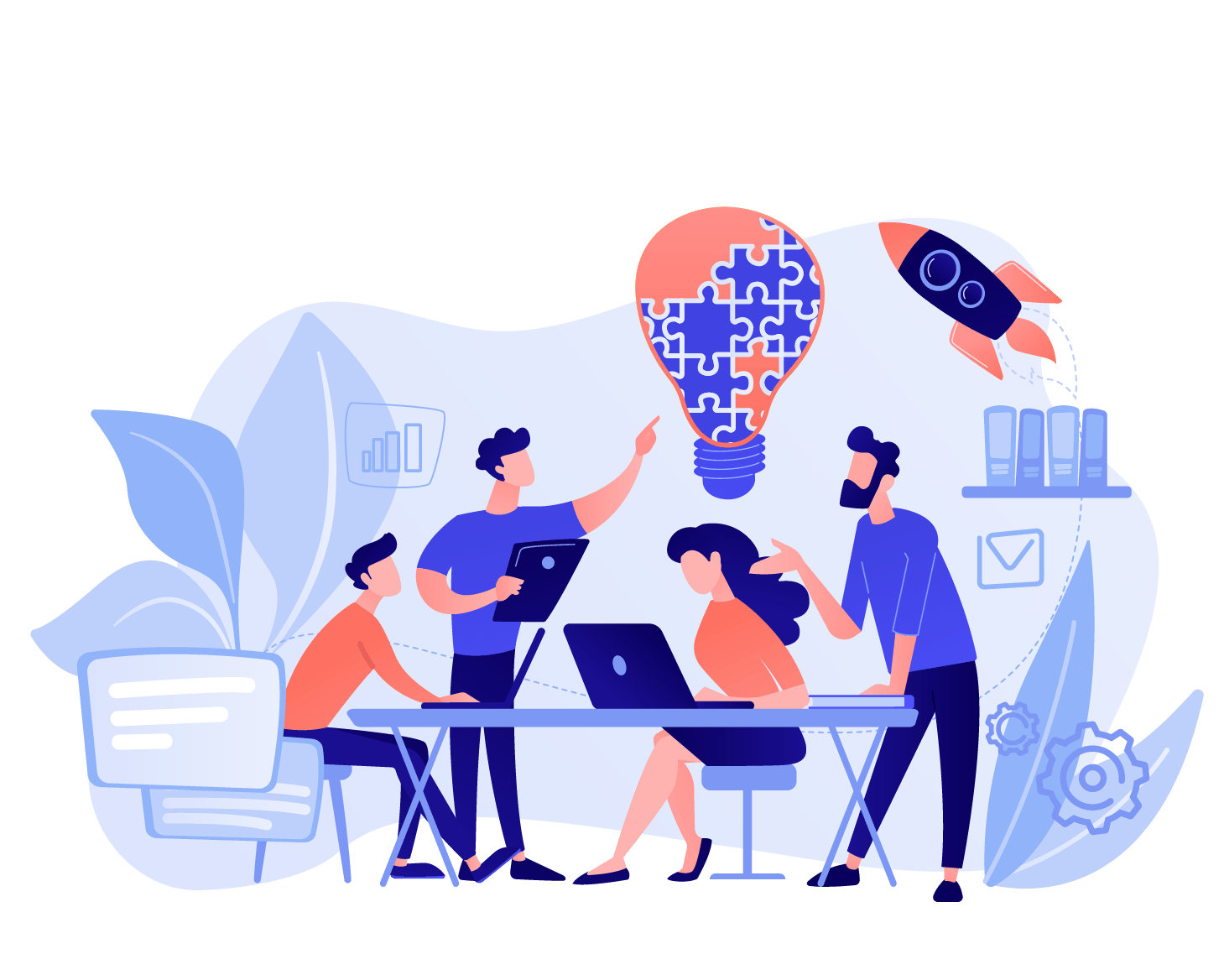
Trong sơ đồ Gantt thường sẽ tồn tại 4 mối quan hệ phụ thuộc chính giữa các đầu việc là:
- Finish to Start (FS): Đây có lẽ là loại phụ thuộc phổ biến nhất và dễ hiểu nhất. Đúng như tên gọi, bạn phải hoàn thành công việc A trước khi chuyển sang công việc B. Nếu công việc A bị trì hoãn, thì bạn phải trì hoãn việc bắt đầu công việc B. Trong ngữ cảnh này, công việc A thường được gọi là công việc tiền nhiệm, trong khi công việc B là nhiệm vụ kế nhiệm.
Ví dụ: Một công ty F muốn triển khai cài đặt một phần mềm hoàn toàn mới. Nhân viên của công ty cần được đào tạo về cách sử dụng phần mềm, nhưng điều này không thể được thực hiện cho đến khi phần mềm đã được cài đặt. Công việc A (tiền nhiệm) = cài đặt phần mềm. Công việc B (kế nhiệm) = đào tạo nhân viên.
- Start to Start (SS): Trong mối quan hệ phụ thuộc này, một công việc kế nhiệm (nhiệm vụ B) không thể bắt đầu cho đến khi công việc tiền nhiệm (nhiệm vụ A) đã bắt đầu. Loại phụ thuộc này không phổ biến như FS.
Ví dụ: Giả sử một công ty đang trong quá trình triển khai một hệ thống SAP mới. Quy trình tiêu chuẩn là thực hiện kiểm thử căng thẳng (Stress Testing) trên hệ thống trước khi nó hoạt động, nhưng điều đó không thể xảy ra trước khi công ty thiết lập quy trình giám sát để đo lường hiệu suất của kiểm thử căng thẳng. Công việc A (tiền nhiệm) = bật giám sát hệ thống. Công việc B (kế nhiệm) = bắt đầu kiểm thử căng thẳng.
- Finish to Finish (FF): Trong trường hợp này, một công việc kế nhiệm (công việc B) chỉ có thể kết thúc sau khi công việc tiền nhiệm (công việc A) đã kết thúc. Điều này khác với phụ thuộc FS vì bạn có thể bắt đầu công việc B trước khi công việc A hoàn thành, nhưng bạn không thể kết thúc nó. Điều này có nghĩa là hai công việc có thể chạy song song. Để làm rõ hơn về mối quan hệ này, hãy xem xét ví dụ sau.
Ví dụ: Lấy ví dụ về việc thiết lập một hệ thống CNTT mới cho một khách hàng. Công việc A là kết nối hệ thống với tất cả các giao diện và thiết bị. Công việc B là cài đặt và cấu hình phần mềm. Cả hai công việc này có thể chạy song song, nhưng bạn không thể hoàn tất việc cấu hình phần mềm cho đến khi bạn hoàn tất việc kết nối tất cả các giao diện và thiết bị.
- Start to Finish (SF): Phụ thuộc này ngược lại với phụ thuộc FF. Trong trường hợp này, bạn chỉ có thể kết thúc công việc trước đó nếu công việc tiếp theo đã được bắt đầu. Nói cách khác, bạn chỉ có thể kết thúc công việc A (tiền nhiệm) sau khi công việc B (kế nhiệm) đã bắt đầu. Loại phụ thuộc này không phổ biến như ba loại trước đó, nhưng chúng vẫn xảy ra.
Ví dụ: Hãy xem xét việc di chuyển từ một hệ thống CNTT tại chỗ đã lỗi thời sang một hệ thống mới dựa trên đám mây. Nếu công việc A là tắt hệ thống cũ và công việc B là khởi động và chạy hệ thống mới, thì công việc A chỉ có thể kết thúc sau khi nhiệm vụ B đã bắt đầu.
5.3. Bước 3: Biểu diễn biểu đồ ngang Gantt
Hiện nay, nhiều công cụ hỗ trợ quản lý dự án bằng biểu đồ Gantt đã được thiết kế dựa trên điện toán đám mây. Bạn và nhóm dự án của mình có thể truy cập vào phần mềm để xem và chỉnh sửa số liệu trên biểu đồ ở bất kỳ vị trí nào. Điều này sẽ giúp ích rất nhiều cho bạn khi thảo luận, tối ưu hoá và báo cáo dự án.
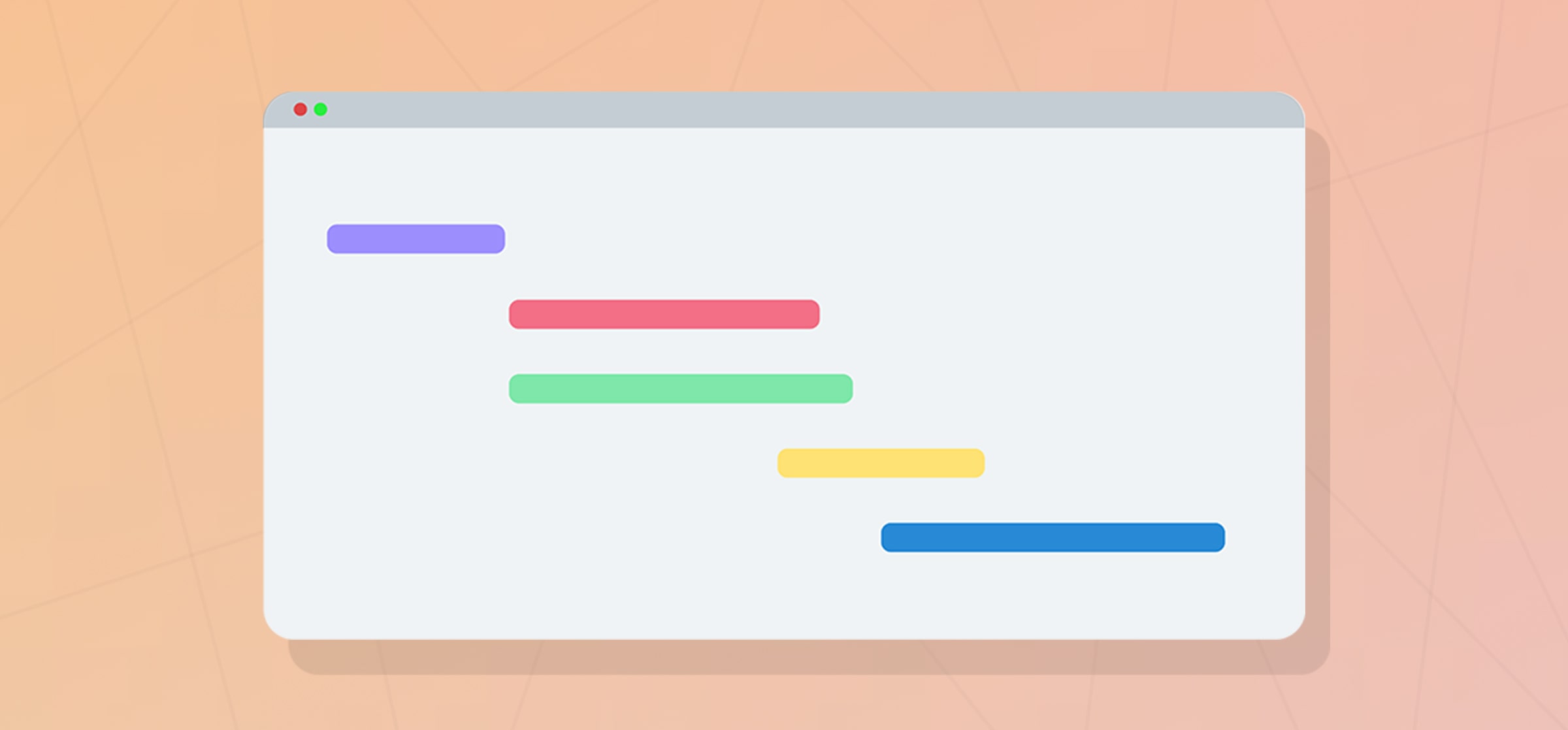
5.4. Bước 4: Cập nhật tiến độ dự án
Khi dự án của bạn di chuyển dọc theo biểu đồ có nghĩa là công việc đang có tiến triển. Tuy nhiên, trong thời gian triển khai dự án vẫn sẽ có nhiều sự thay đổi bất ngờ. Vì vậy, bạn cần phải thường xuyên theo dõi và cập nhật các thay đổi để điều chỉnh kịp thời (đây chính là phương pháp PDCA). Điều này sẽ giúp bạn cập nhật thông tin đầy đủ và chính xác về kế hoạch cho nhóm dự án và các nhà tài trợ.

6. Hướng dẫn cách vẽ sơ đồ Gantt bằng Excel
Hiện nay Excel là công cụ phổ biến nhất để vẽ biểu đồ Gantt. Sau đây là một số hướng dẫn cụ thể về cách thức vẽ sơ đồ quản lý Gantt trong Excel.
6.1. Khâu chuẩn bị dữ liệu
Trước khi bắt đầu vẽ sơ đồ quản lý Gantt, bạn cần thêm cột % completion (tỷ lệ hoàn thành) trong bảng Actual và mục Days completed (số ngày đã thực hiện) trong Data Preparation.
- Project timeline (thời gian dự án) trong mục Plan sẽ không được tính Days completed.
- Nếu Project timeline là Actual thì Days completed sẽ được tính bằng công thức % completion * Days.
Mục đích là để biết được thực tế đã hoàn thành bao nhiêu % so với tiêu chuẩn. Bảng dữ liệu sau khi hoàn thành sẽ như sau:

6.2. Các bước vẽ Gantt Chart trong Excel
6.2.1. Tạo biểu đồ mới
Để tạo một biểu đồ Gantt mới trong Excel, bạn hãy ấn chọn Chart/ Bar/ Stacked Bar ở trong mục thẻ Insert trên thanh công cụ.

6.2.2 Nhập dữ liệu vào biểu đồ
Để nhập dữ liệu vào biểu đồ, bạn hãy tiến hành theo các bước sau:
- Bước 1: Trong thẻ Chart Tools, bạn hãy ấn chọn mục Design và sau đó chọn tiếp Select Data.
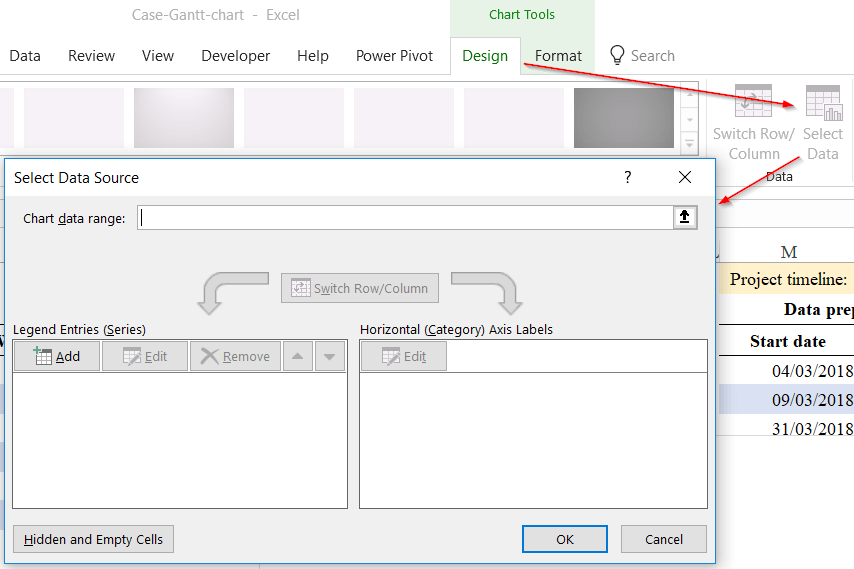
- Bước 2: Trong ô Chart data range, bạn hãy chọn vùng dữ liệu nạp vào Chart.
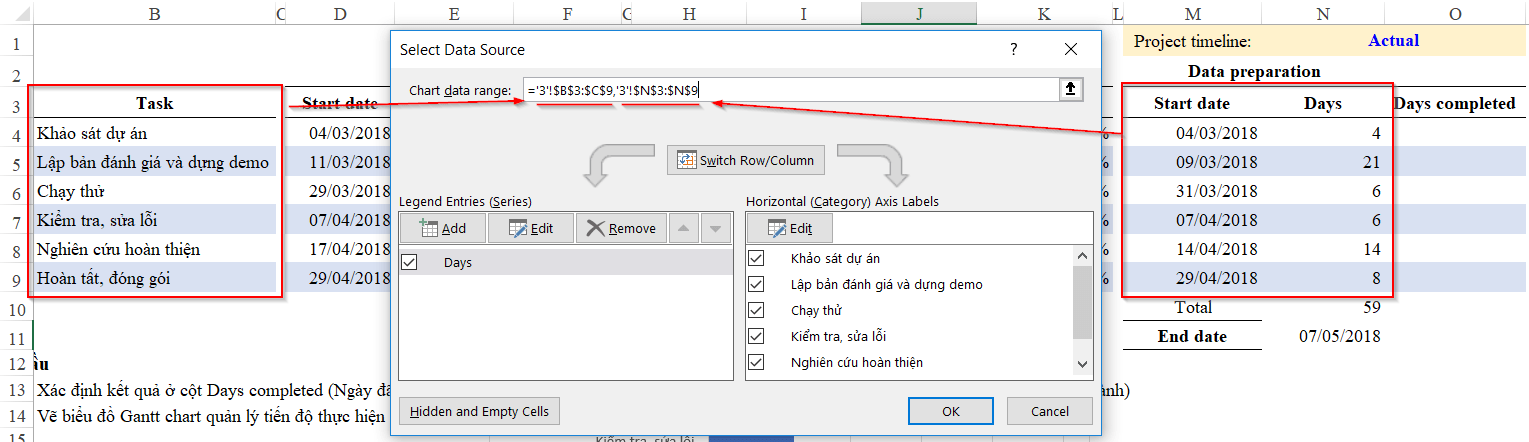
- Bước 3: Để thêm một vùng dữ liệu nữa là Start date, bạn hãy ấn chọn Add trong phần Legend Entries (series).
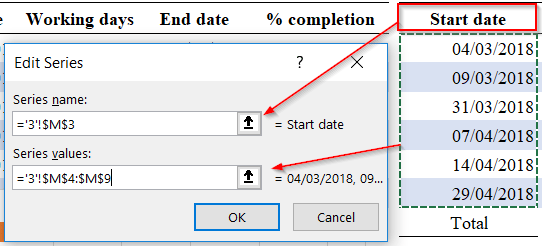
- Bước 4: Bạn có thể thay đổi vị trí của Start date lên trước mục Days trong Legend Entries và chỉnh sửa lại lại cho mục Horizontal (category) Axis Labels. Sau khi hoàn thành bước này, bạn sẽ thu được biểu đồ như bên dưới:
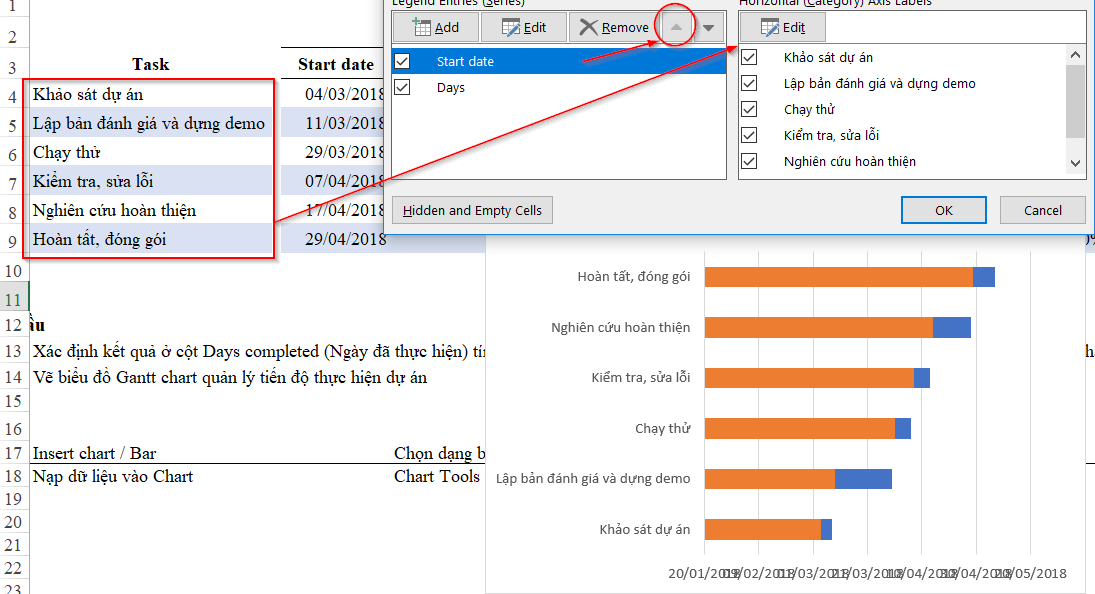
6.2.3. Sắp xếp thứ tự nhiệm vụ
Bạn có thể sắp xếp thứ tự các nhiệm vụ bằng cách:
- Bước 1: Nhấp vào tên của các Task trong biểu đồ
- Bước 2: Trong mục Axis Options, bạn hãy bấm chọn Categories in reverse order.
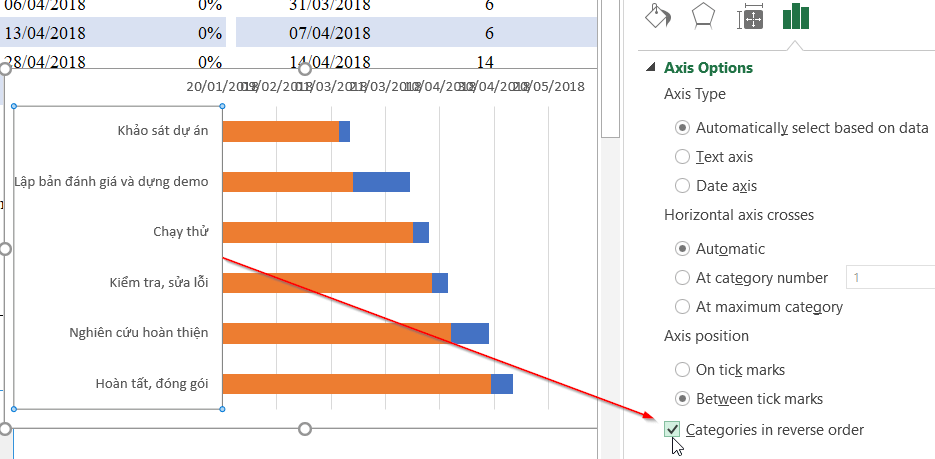
6.2.4. Cho hiển thị phần số ngày thực hiện các Task
Trong biểu đồ ở mục trên, phần được tô màu xanh chính là số ngày thực hiện các Task. Phần tô màu vàng được tính từ mốc bắt đầu là mốc do Excel tự động gợi ý. Để ẩn phần tô màu vàng, bạn hãy click vào thanh biểu đồ, sau đó chọn Format Data Series. Tiếp đến, trong mục Fill, bạn hãy chọn No fill và ở mục Border chọn No Line.
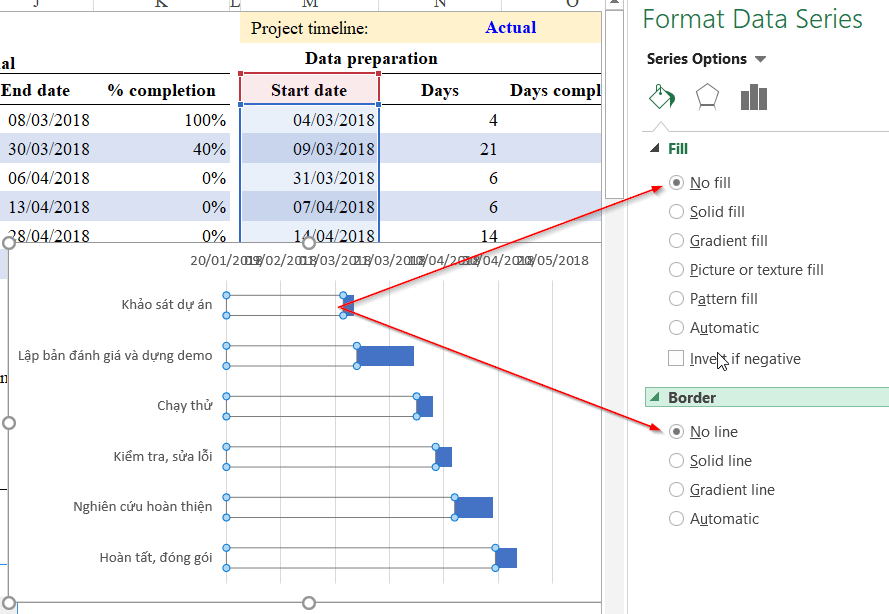
6.2.5. Điều chỉnh khoảng thời gian của Chart
Khi vẽ Gantt Chart, Excel sẽ tự động gợi ý cho bạn về khoảng thời gian thực hiện công việc nhưng gợi ý này không phải lúc nào cũng chính xác hoàn toàn. Vì vậy, bạn cần phải điều chỉnh lại khoảng thời gian này sao cho sát với dự án. Bạn hãy nhập 2 ngày nhỏ nhất và lớn nhất gần sát với dự án vào vị trí bất kỳ trong Sheet. Sau đó, bạn hãy chọn format cells là General cho 2 vị trí đó.

6.2.6. Theo dõi tỷ lệ hoàn thành công việc
Để có thể theo dõi tỷ lệ hoàn thành công việc, bạn cần phải biểu diễn phần Days completed vào trong sơ đồ và lồng vào trong phần Days. Để làm được điều này, bạn cần thêm Error Bar vào bằng cách nhấn vào biểu đồ và chọn trong các thẻ lần lượt là Chart Tools/ Design / Add Chart Element / Error Bars / More Error Bar Options…
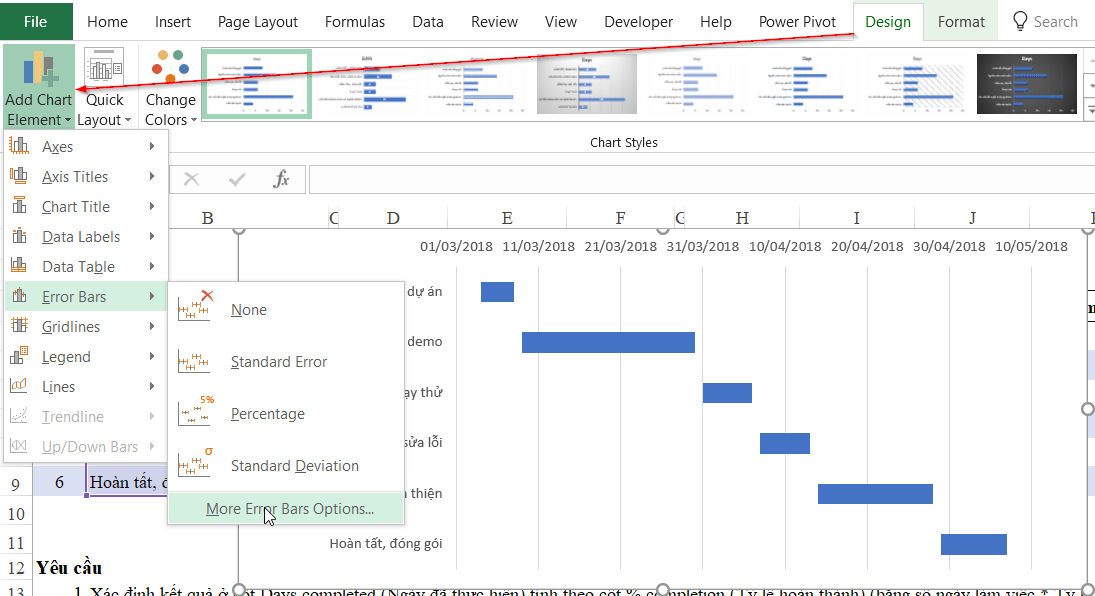
Khi chọn More Error Bar Options, màn hình sẽ xuất hiện mục Add Error Bars based on Series. Khi đó, bạn hãy chọn Start date. Trong mục Format Error Bars, bạn hãy tiến hành thiết lập như sau:
- Ở mục Direction, bạn hãy chọn Plus.
- Tại mục End style, bạn hãy chọn No cap.
- TrongError Amount, bạn hãy chọn Custom/ Specify Value và chọn tới vùng Days Completed.
Sau đó, bạn sẽ tiến hành định dạng hiển thị cho vùng này theo các bước sau:
- Chọn màu (color): Bạn nên chọn màu có độ tương phản cao so với các màu đang hiển thị trên sơ đồ.
- Chọn độ rộng (width): Tùy thuộc vào độ rộng của vùng biểu đồ mà bạn hãy chọn độ rộng tương ứng sao cho Error Bar sẽ chèn lên được toàn bộ vùng biểu đồ gốc.
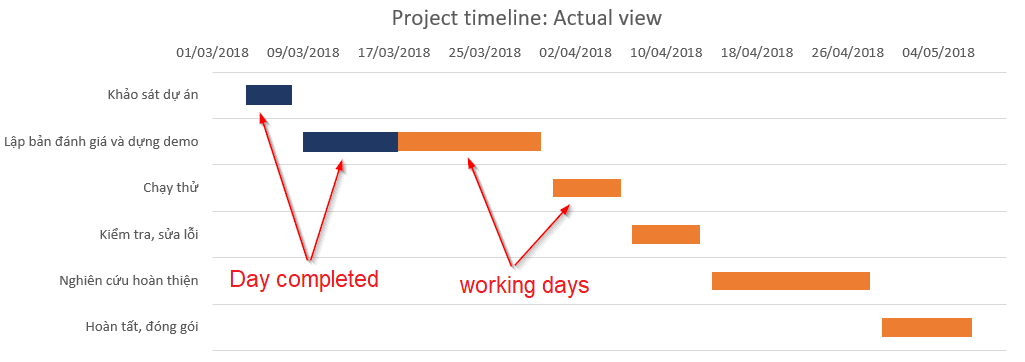
7. Phần mềm hỗ trợ vẽ sơ đồ Gantt
Bên cạnh việc dùng Excel thì bạn còn nhiều lựa chọn khác để tạo biểu đồ Gantt như sử dụng các phần mềm vẽ chuyên nghiệp như fPlan, Canva, Base Wework,…
7.1. Phần mềm quản lý kế hoạch fPlan
Phần mềm quản lý kế hoạch fPlan được nghiên cứu và phát triển bởi Fastdo. Phần mềm cho phép người dùng tạo kế hoạch, phân công nhiệm vụ, quản lý tiến độ và giao tiếp trực tiếp với đồng nghiệp. Với đa dạng chế độ xem như: sơ đồ Gantt, Bảng, Lịch và Danh sách, các nhà quản lý có thể xem xét tổng quan toàn bộ dự án và kiểm soát tiến độ hiệu quả.
Các tính năng chính của fPlan bao gồm:
- Kết nối kế hoạch với mục tiêu: fPlan cho phép người dùng kết nối các kế hoạch với mục tiêu cụ thể, giúp họ theo dõi tiến độ và đảm bảo rằng họ đang đi đúng hướng.
- Nhiều chế độ xem: fPlan cung cấp nhiều chế độ xem khác nhau, bao gồm danh sách, bảng, biểu đồ Gantt và lịch, giúp người dùng dễ dàng theo dõi và quản lý công việc.
- Tương tác và giao tiếp trực tiếp: fPlan cho phép người dùng tương tác và giao tiếp trực tiếp trên mỗi công việc, giúp các nhân sự liên quan dễ dàng cộng tác với nhau và hoàn thành công việc hiệu quả hơn.
- Báo cáo hiệu suất công việc: fPlan tự động tạo báo cáo hiệu suất công việc, giúp người dùng theo dõi tiến độ và xác định các lĩnh vực cần cải thiện.
- Đồng bộ hóa công việc với fTodolist: fPlan có thể đồng bộ hóa công việc với Phần mềm quản lý công việc fTodolist, mọi đầu việc đều được tổng hợp về một nơi duy nhất, loại bỏ mọi vấn đề quên việc
Bấm ngay vào ảnh để đăng ký nhận tư vấn Phần mềm quản lý kế hoạch fPlan!
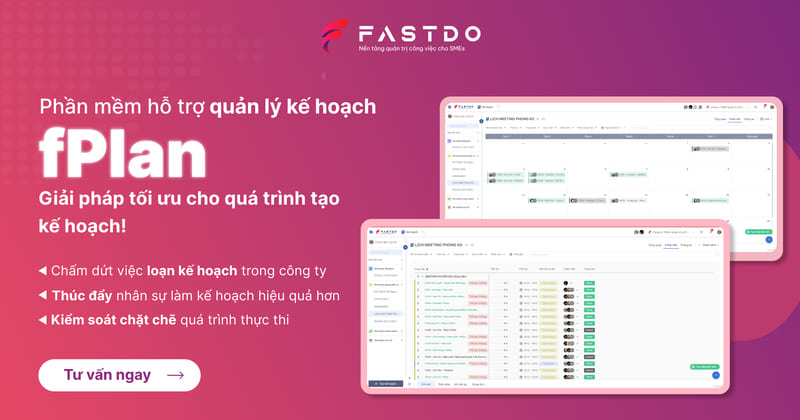
7.2. Phần mềm vẽ biểu đồ Gantt miễn phí Canva
Gantt Canva là công cụ hỗ trợ bạn lên lịch cho các dự án một cách dễ dàng. Phần mềm này còn cung cấp nhiều mẫu biểu đồ với thiết kế đẹp mắt để bạn sử dụng hoặc tham khảo. Ngoài ra, phần mềm này còn có tính năng chia sẻ giúp mọi thành viên trong dự án đều có thể xem và điều chỉnh sở đồ.
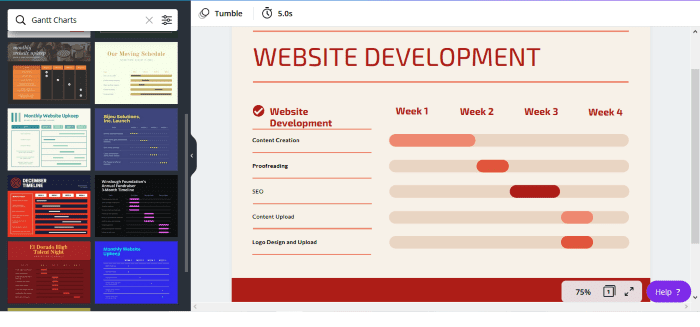
7.3. Phần mềm Base Wework
Tuy là một phần mềm quản lý dự án nhưng Base Wewwork vẫn được tích hợp tính năng vẽ biểu đồ Gantt. Đặc biệt, phần mềm còn có tính năng tự động hiển thị các công việc dưới dạng Gantt Chart để giúp bạn theo dõi và quản lý dự án dễ dàng hơn.